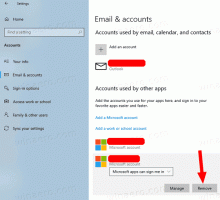บล็อกหรือเลิกบล็อกการดาวน์โหลดไฟล์อัตโนมัติสำหรับแอปใน Windows 10
เมื่อคุณใช้ผู้ให้บริการที่เก็บข้อมูลออนไลน์ เช่น OneDrive เพื่อจัดเก็บ ไฟล์ออนไลน์เท่านั้นแอพ Windows บางตัวอาจดาวน์โหลดไฟล์เหล่านี้โดยอัตโนมัติ ตัวอย่างเช่น แอพเครื่องเล่นเพลง เช่น Windows Media Player อาจดาวน์โหลดไฟล์เพลงออนไลน์ของคุณเท่านั้นเพื่อเล่น คุณสามารถบล็อกบางแอพไม่ให้ดาวน์โหลดไฟล์ออนไลน์ของคุณโดยอัตโนมัติ
เมื่อแอปดาวน์โหลดไฟล์แบบออนไลน์เท่านั้น คุณจะได้รับการแจ้งเตือนที่แสดงว่ากำลังดาวน์โหลดไฟล์จากที่ใดและจำนวนการดาวน์โหลด ตลอดจนความคืบหน้าในการดาวน์โหลด
บล็อกการดาวน์โหลดไฟล์อัตโนมัติสำหรับแอพใน Windows 10
เมื่อคุณได้รับการแจ้งเตือนเหล่านี้ ให้ทำอย่างใดอย่างหนึ่งต่อไปนี้:
- ไม่ทำอะไรเลย หรือปิดการแจ้งเตือน. หากคาดหวังให้ดาวน์โหลดและทุกอย่างเรียบร้อยดี ปล่อยให้การแจ้งเตือนหายไปเองหลังจากการดาวน์โหลดเสร็จสิ้น หรือเลือกลูกศรที่มุมขวาบนของการแจ้งเตือนเพื่อย้ายไปยังศูนย์ปฏิบัติการ
- ยกเลิกการดาวน์โหลด. หากต้องการหยุดการดาวน์โหลดที่เริ่มแล้ว ให้เลือก ยกเลิกการดาวน์โหลดจากนั้นเลือก ยกเลิกการดาวน์โหลด อีกครั้งเพื่อยืนยัน
- บล็อกแอพ. ไม่ต้องการให้แอปดาวน์โหลดไฟล์ออนไลน์เท่านั้นใช่หรือไม่ เลือก ยกเลิกการดาวน์โหลด > บล็อกแอป เพื่อยกเลิกการดาวน์โหลดและบล็อกแอปไม่ให้ดาวน์โหลดไฟล์ออนไลน์อย่างเดียวอีกในอนาคต
หมายเหตุ: การบล็อกแอปอาจทำให้แอปไม่เสถียร หากคุณเชื่อถือแอปและเปิดไฟล์เฉพาะออนไลน์ด้วยบ่อยๆ อย่าบล็อกแอป
เลิกบล็อกแอปที่คุณเคยบล็อกไว้
- เปิด แอพตั้งค่า.
- ไปที่ ความเป็นส่วนตัว > ดาวน์โหลดไฟล์อัตโนมัติ ทางซ้าย.
- ทางด้านขวา ให้คลิกที่ อนุญาต ปุ่ม. การดำเนินการนี้จะบล็อกคุณลักษณะการดาวน์โหลดไฟล์อัตโนมัติสำหรับแอปที่ถูกบล็อกทั้งหมด
หมายเหตุ: หากปุ่มอนุญาตไม่สามารถเข้าถึงได้ (เป็นสีเทา) แสดงว่าคุณไม่ได้บล็อกแอปใดๆ จากการขอดาวน์โหลดไฟล์อัตโนมัติ
บทความที่เกี่ยวข้อง:
- ปิดใช้งานรหัสโฆษณาสำหรับโฆษณาที่เกี่ยวข้องใน Windows 10
- ปิดใช้งานการปรับปรุงการตั้งค่าส่วนบุคคลของการใช้หมึกและการพิมพ์ใน Windows 10
- ปิดใช้งานประสบการณ์การตั้งค่าความเป็นส่วนตัวเมื่อลงชื่อเข้าใช้ใน Windows 10
- ปิดใช้งานการเข้าถึงแอพเพื่อส่งข้อความใน Windows 10
- ปิดใช้งานการเข้าถึงอีเมลของแอปใน Windows 10
- ปิดใช้งานการเข้าถึงแอปเพื่อบันทึกประวัติการโทรใน Windows 10
- ปิดใช้งานการเข้าถึงแอพไปยังผู้ติดต่อใน Windows 10
- ปิดใช้งานการเข้าถึงแอปไปยังตำแหน่งใน Windows 10
- ปิดใช้งานการเข้าถึงแอปไปยังระบบไฟล์ใน Windows 10
- ปิดใช้งานการเข้าถึงข้อมูลบัญชีใน Windows 10
- ปิดใช้งานการเข้าถึงแอปไปยังปฏิทินใน Windows 10
- ปิดใช้งานการเข้าถึงแอปไปยังไมโครโฟนใน Windows 10
- จัดการแอปเข้าถึงเอกสาร รูปภาพ และวิดีโอใน Windows 10